Reklama
Übersicht si kladie za cieľ nahradiť označenie Geektool, čo vám umožní pridať výstup ľubovoľného príkazu konzoly na plochu - naformátovaný pomocou HTML5.
Ukázali sme vám ako Geektool, môcť pomôžu vám urobiť si Mac skutočne vlastným Ako používať GeekTool na to, aby sa váš Mac stal vlastnýmChceli by ste mať radšej váš nudný priestor na stole užitočnými informáciami o systéme alebo rodinnými fotografiami? Potrebujete GeekTool. Čítaj viac pridaním widgetov založených na príkazoch na plochu. Sme tiež pokrytí Nerdtool, ľahko použiteľná alternatíva ku geektoolu Pridajte akékoľvek informácie na plochu Mac pomocouPridajte ľubovoľnú informáciu na plochu svojho počítača Mac a urobte ju tak, aby vyzerala skvelo. Čítaj viac . Prečo s týmito možnosťami vôbec obťažovať Übersicht? Pretože s Übersicht je omnoho ľahšie pracovať.
Ešte lepšie: ak viete písať HTML - alebo ste si istí, že skopírujete, prilepíte a vyladíte kód, kým nebude fungovať tak, ako chcete - je ľahké vytvoriť si vlastné widgety. Skontrolovať to.
Stiahnite a nainštalujte Übersicht ako by ste mali akúkoľvek inú aplikáciu pre Mac, spustite ju a nájdete novú položku na systémovej lište v pravom hornom rohu. Ďalej choďte na Übersicht widgets page a nájdete malý výber vecí, ktoré môžete pridať na svoju pracovnú plochu:
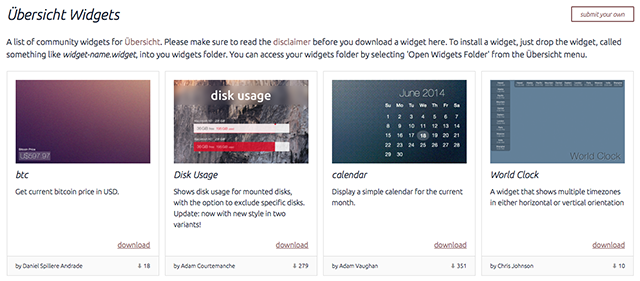
Miniaplikácie prichádzajú ako súbory ZIP, ktoré by ste mali rozbaliť. Potom stlačte ikonu menubaru pre Übersicht:
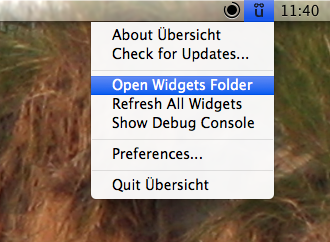
Chcete otvoriť priečinok s miniaplikáciami, ktorý bude vyzerať ako akýkoľvek iný priečinok. Sem pretiahnite miniaplikácie a okamžite sa zobrazia na vašej pracovnej ploche.
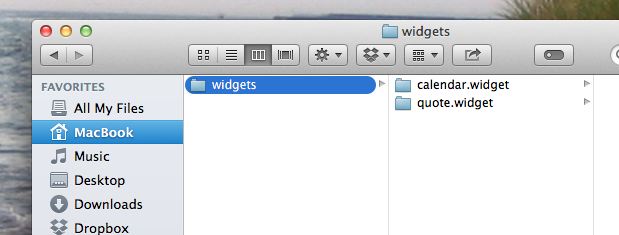
Osobne nemôžem fungovať bez rýchleho prístupu k kalendáru - to značne zjednodušuje plánovanie článkov a stretnutí. Prvá vec, ktorú som pridal, bol kalendár:
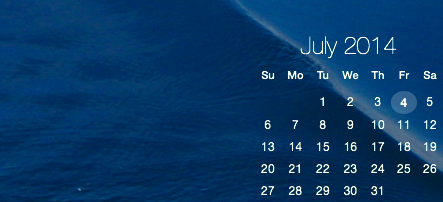
Je to oveľa krajšie ako kalendár, s ktorým som pracoval s Geektoolom, takže som už dosť šťastný. Ďalší krásny widget: tieto hodiny.
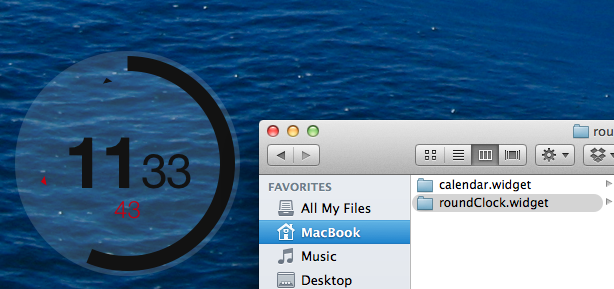
Na snímke obrazovky to nemôžete povedať, ale tieto hodiny sú animované.
Nájdete tu samozrejme aj niekoľko jednoúčelových nástrojov - napríklad tento pre majstrovstvá sveta, ktoré pravdepodobne nebudú užitočné, keď si ho prečítate:
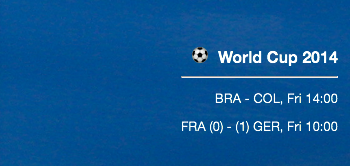
Existuje oveľa viac miniaplikácií, mnohé zamerané na výkon systému. Pozrite sa na galériu ak máte záujem.
Môžete si všimnúť, že nemôžete kliknúť a ťahať widgety, aby ste ich umiestnili. Je to preto, že miesto, kde sú umiestnené widgety, sa zapisuje do samotného kódu - je však ľahké ho zmeniť. Otvorte súbor index.coffee v priečinku pre miniaplikáciu a potom hľadajte niečo podobné:
vľavo: 4pxspodná časť: 4px
V tomto príklade je miniaplikácia umiestnená 4 pixely zľava obrazovky a 4 pixely zdola. Ak chcete, aby bol widget umiestnený v pravom hornom rohu, jednoducho zmeňte slovo „vľavo“ na „vpravo“ - môžete tiež zmeniť „zdola“ na „hore“. Zmeňte počet pixelov tak, aby sa miniaplikácia pohybovala podľa vašich predstáv. Uložte upravený súbor a uvidíte, ako sa widget rýchlo presunie.
Skús to; je to zábava.
Keď začnete hrať s týmito miniaplikáciami, môžete skúsiť vytvoriť si vlastné. Viem, že som to urobil. Kedy Ukázal som ti, ako používať NerdTool Pridajte akékoľvek informácie na plochu Mac pomocouPridajte ľubovoľnú informáciu na plochu svojho počítača Mac a urobte ju tak, aby vyzerala skvelo. Čítaj viac , Ukázal som vám, ako pridať pracovnú ponuku dňa na plochu. Takto som to nastavil pre Übersicht.
Príklad Hello World som použil na webe Übersicht Domovská stránka ako východiskový bod. Potom som zmenil príkaz nasledovne:
príkaz: "curl - silent www.brainyquote.com/quotes_of_the_day.html | egrep '(span class = \" bqQuoteLink \ ") | (div class = \" bq-aut \ ")' | sed -n '1p; 2p; „| sed -e 's / ] *> // g' "
Toto je ten istý príkaz, aký som použil pre NerdTool s pozoruhodným pridaním spätných lomítok pred všetky úvodzovky. Používam spätné lomítko ako znak Escape - bez neho by si Übersicht myslel, že môj príkaz končí v úvodzovke.
Vďaka tomu som vylepšil písmo tak, aby vyzeralo tak, ako som to chcel a zmenil umiestnenie. Takto to vyzerá:
štýl:
vľavo: 0px
dole: 0px
farba: #fff
veľkosť písma: 25 px
textový tieň: 1px 1px # 000000;
“””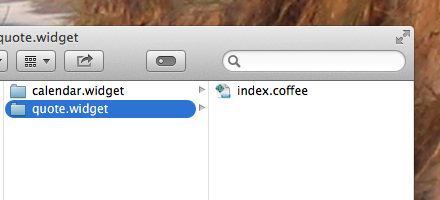
Toto všetko som uložil do súboru s názvom „index.coffee“, ktorý som vložil do priečinka s názvom „quote.widget“. Vložil som to do zložky Widgets a fungovalo to:
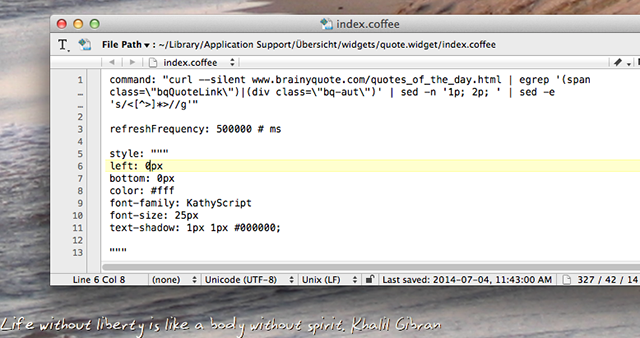
Toto je samozrejme celkom jednoduché a narazil som na niekoľko zádrhelov, zatiaľ čo som všetko nastavil. Napriek tomu pre mňa bolo hádanie a testovanie zábavné. Ak máte skúsenosti, nemalo by to byť pre vás ťažké.
Čo urobíte?
Máte nejaké veľké plány pre Übersicht? Vytvorili ste nejaké widgety? Podeľme sa o ne v komentároch nižšie.
Justin Pot je technologická novinárka so sídlom v Portlande v štáte Oregon. Miluje technológiu, ľudí a prírodu - a snaží sa vychutnať všetky tri, kedykoľvek je to možné. Môžete sa zhovárať s Justinom na Twitteri práve teraz.

